今天給大家帶來Win7連接局域網出現多重網絡無法聯網怎麼解決?,Win7連接局域網出現多重網絡無法聯網怎麼處理?,讓您輕鬆解決問題。
有Win7用戶連接局域網時,出現多重網絡導致無法聯網,這種情況該怎麼解決呢?出現這種故障是由於用戶安裝第三方軟件篡改了係統設置,用戶根據下麵的方法重新設置就可以正常連接了。
Win7連接局域網出現多重網絡無法聯網的解決方法:
1、在Win7係統任務欄上,點擊“網絡和共享中心”的項,然後在網絡和Internet麵板上,點擊“更改適配器設置”的選項。
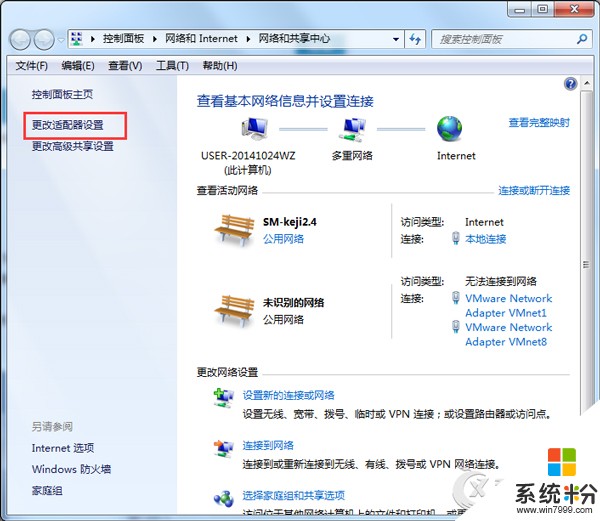
2、在彈出的“網絡連接”的窗口中,在“本地連接”上右鍵,選擇“屬性”按鈕。在網絡選項卡下“此連接使用下列選項”前麵的勾去掉,僅保留“QOS數據包計劃程序”項。然後再點擊確定按鈕。
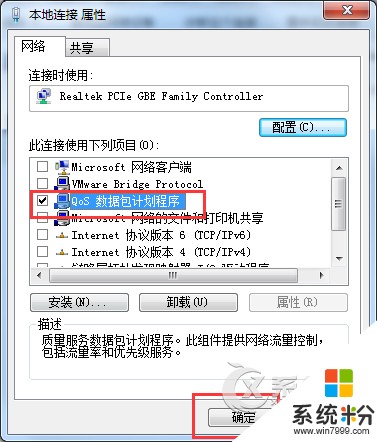
3、再重新連接“寬帶連接”,Win7係統上的多重網絡就消失了。
安裝第三方軟件篡改係統設置是經常出現的情況,用戶隻要重新設置下本地連接,就可以順利聯網了。
以上就是Win7連接局域網出現多重網絡無法聯網怎麼解決?,Win7連接局域網出現多重網絡無法聯網怎麼處理?教程,希望本文中能幫您解決問題。
Win7相關教程